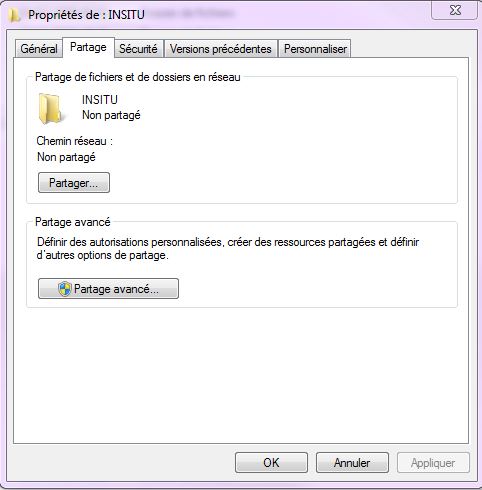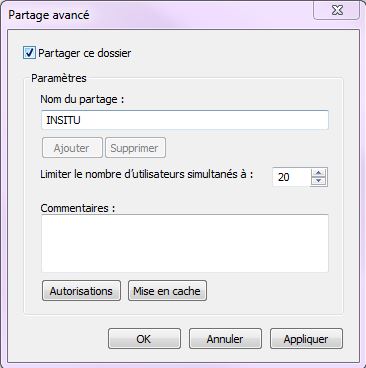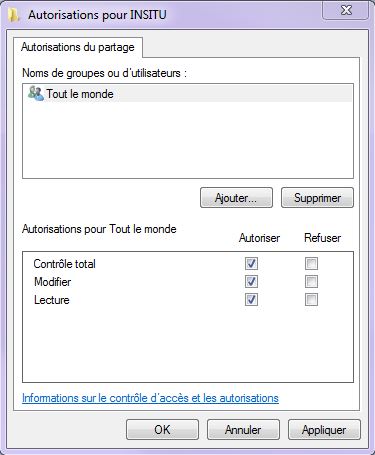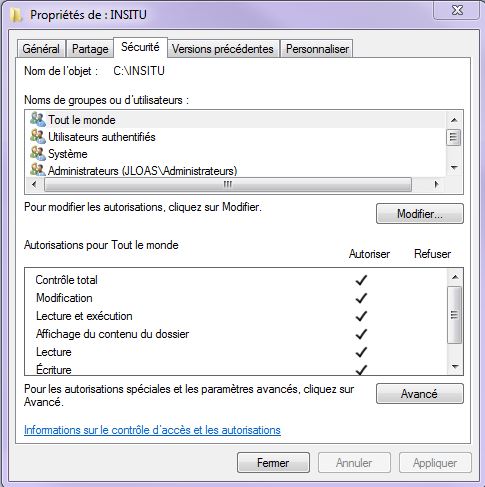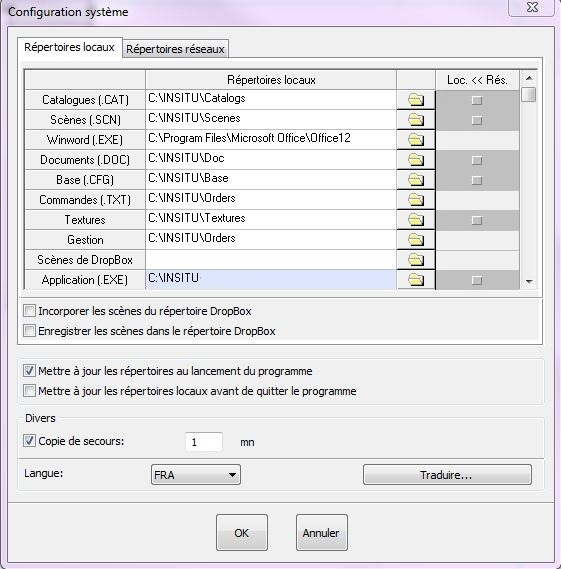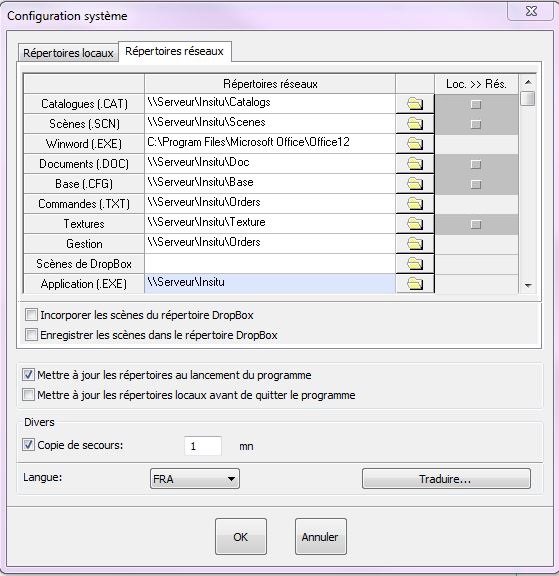« Configurer InSitu en réseau » : différence entre les versions
m (Jloas a déplacé la page Mise en réseau d'Insitu vers Configurer InSitu en réseau sans laisser de redirection) |
Aucun résumé des modifications |
||
| Ligne 92 : | Ligne 92 : | ||
<p><span style="font-weight: bold; color: #5a5959;">Détail du parcours</span></p> | <p><span style="font-weight: bold; color: #5a5959;">Détail du parcours</span></p> | ||
<hr width="95%"> | <hr width="95%"> | ||
<p>[[Fichier:Logo_fleche_menu.png|left|link=]] [[ | <p>[[Fichier:Logo_fleche_menu.png|left|link=]] [[Installer le logiciel InSitu]]</p> | ||
<p>[[Fichier:Logo_fleche_menu.png|left|link=]] [[ | <p>[[Fichier:Logo_fleche_menu.png|left|link=]] [[Configurer InSitu en monoposte]]</p> | ||
<p>[[Fichier:Logo_fleche_menu.png|left|link=]] [[ | <p>[[Fichier:Logo_fleche_menu.png|left|link=]] [[Configurer InSitu en réseau]]</p> | ||
<p>[[Fichier:Logo_fleche_menu.png|left|link=]] [[ | <p>[[Fichier:Logo_fleche_menu.png|left|link=]] [[Synchroniser les données InSitu]]</p> | ||
<p>[[Fichier:Logo_fleche_menu.png|left|link=]] [[ | <p>[[Fichier:Logo_fleche_menu.png|left|link=]] [[Mettre à jour InSitu]]</p> | ||
<hr width="95%" style="margin-top: 15px; margin-bottom: 15px;"> | <hr width="95%" style="margin-top: 15px; margin-bottom: 15px;"> | ||
<p>[[Fichier:Logo_parcours.gif|left|link=]] <strong>[[Parcours Installer|Accueil Parcours Installer]]</strong></p> | <p>[[Fichier:Logo_parcours.gif|left|link=]] <strong>[[Parcours Installer|Accueil Parcours Installer]]</strong></p> | ||
| Ligne 110 : | Ligne 109 : | ||
</table> | </table> | ||
<span class="btnretour">[[#top|Retour haut de page]]</span> <span class="btnhome">[[ | <span class="btnretour">[[#top|Retour haut de page]]</span> <span class="btnhome">[[Synchroniser les données InSitu|Suivant]]</span> | ||
Version du 18 novembre 2014 à 11:05
|
ETAPE 1 : PARTAGE DU DOSSIER INSITU DU POSTE SERVEUR Avant de pouvoir mettre en réseau le logiciel InSitu, vous devez partager le dossier InSitu présent sur le serveur avec l'ensemble des postes clients. Accédez au disque dur du serveur et recherchez le dossier InSitu (par défaut il est installé sur c:\). Faites un clic droit sur le dossier pour faire apparaître le menu contextuel. Choisissez le menu Propriétés. Une fenêtre comportant 4 onglets (Général/Partage/Sécurité/personnaliser) apparaît. Sélectionnez l'onglet Partage.
Cliquez sur le bouton Partage avancé. La fenêtre ci-dessous apparaît. Cochez la case Partager ce dossier puis en restant sur la même fenêtre, cliquez sur le bouton Autorisations.
Sélectionnez ensuite l'onglet Sécurité et cochez Autoriser pour Contrôle total.
Cliquez sur Appliquer puis Fermer afin de terminer l'étape 1 de la mise en réseau.
Lancez InSitu sur le serveur puis allez dans le menu Configuration | Réseau. Vous n'aurez rien à changer, le logiciel reprend par défaut les chemins définis lors de l'installation. Veuillez noter qu'il n'est pas nécessaire d'installer InSitu sur le serveur si celui-ci sert uniquement de base de stockage (par exemple avec un serveur NAS).
Démarrez InSitu sur le poste client puis allez dans le menu Configuration | Réseau. Placez-vous sur l'onglet Répertoires locaux. Les répertoires des données InSitu indiquent le répertoire choisi lors de l'installation ou de la mise à jour. Pour Winword (.EXE), le chemin du programme Word peut être différent suivant les installations et les versions de Word.
Les informations indiquées ci-dessous sont un exemple ayant pour but de vous guider. Veillez à indiquer vos propres paramétrages. Dans notre exemple, le serveur porte le nom de "serveur".
(*) Synchroniser : mettre à jour les informations du serveur vers le poste client et du poste client vers le serveur. En savoir plus
|
|